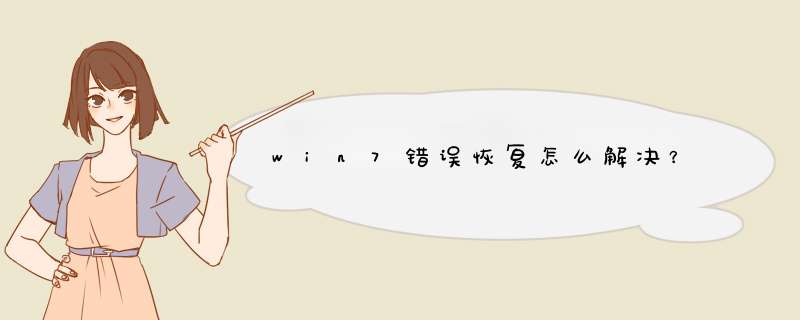
1、首先我们需要可以右击我的电脑,并直接选择属性。
2、然后可以在页面中,直接点击“高级系统”设置。
3、接着可以在“系统属性”窗口,直接选择高级选项,并点击启动和故障恢复的设置。
4、最后只需要勾选在需要时显示恢复选项的时间就行了,点击确定。
Win7的系统修复功能是很智能的,很多时候根本不用用户太多的干预。例如由于非法关机而引起的小问题,当再次启动系统时就会进入 “Windows错误恢复”界面,光标默认停留在“正常启动Windows”选项上并开始倒计时。很显然,系统本身已经允许你正常启动,而问题已经自己修复了。
此外,由于 *** 作不规范或者硬件的改动而造成的系统文件被破坏或者配置文件不正确,都有可能导致系统无法正常启动。此时系统再次启动,同样会出现“Windows错误恢复”对话窗。提示窗口中有两项内容可选,默认会停在“启动启动修复(推荐)”项。显然,Win7是希望用户选择“启动修复”选项对系统进行修复。
启动系统的“启动修复”功能后,系统将自动进行修复而不需要你 *** 作,修复完成后如果提示“请重新启动计算机,以完成修复”,那么重启后就可以恢复正常了。如果提示“系统修复无法自动修复此计算机”,那就要使用更高级的工具来进行修复了。什么更高级的工具?别急,我们慢慢来了解。
无法启动 系统还原出手相救
如果“启动修复”功能也无法解决问题,系统还是不能正常启动,那就需要“系统还原”出手相救了!
要启用Win7的系统还原功能,需要在系统启动时按F8键,在出现的系统选择菜单当中选择“修复计算机”,回车确认后按照提示即可进入到“系统恢复选项”界面。
在“系统恢复选项”窗口中我们可以看到“启动修复”、“系统还原”、“系统映像恢复”、“Windows内存诊断”和“命令提示符”五个选项,直接选择“系统还原”,然后按照提示选择一个还原点,很快就可以完成还原 *** 作。完成后重新启动,一般情况下都可以修复系统无法启动等问题。
如果Windows 7系统无法启动并且一直显示“Windows错误恢复”页面,可以尝试以下步骤进行修复:
启动修复:选择“启动修复”选项,按照提示进行修复。这个选项可以自动检测和修复启动问题。
进入安全模式:选择“安全模式”选项,按照提示进入安全模式。如果能够进入安全模式,则可能是一些驱动程序或应用程序造成的问题。可以尝试通过卸载最近安装的应用程序或更新驱动程序来解决问题。
使用系统还原:选择“系统还原”选项,按照提示选择最近的恢复点进行还原。这个选项会还原系统到之前的状态,以修复一些软件或驱动程序造成的问题。
检查硬件问题:如果以上步骤都无法解决问题,可能是硬件问题引起的。可以检查硬盘驱动器、内存、电源等硬件是否正常。
重新安装系统:如果以上所有步骤都无法解决问题,则可能需要考虑重新安装Windows 7 *** 作系统。在重新安装之前,请确保备份重要数据。
欢迎分享,转载请注明来源:内存溢出

 微信扫一扫
微信扫一扫
 支付宝扫一扫
支付宝扫一扫
评论列表(0条)